windows还原怎么还原系统,轻松恢复系统至最佳状态
Windows系统还原:轻松恢复系统至最佳状态
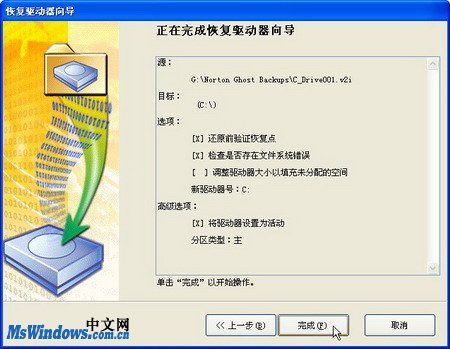
在电脑使用过程中,系统可能会因为各种原因出现故障,如病毒感染、软件冲突、系统更新失败等。这时,Windows系统还原功能可以帮助用户轻松恢复系统至最佳状态。本文将详细介绍Windows系统还原的方法和步骤。
一、了解Windows系统还原
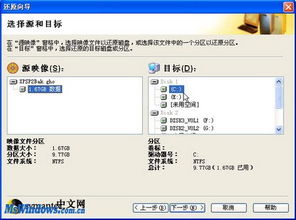
Windows系统还原是一种恢复系统至之前状态的功能,它可以帮助用户解决系统故障、软件冲突等问题。通过系统还原,用户可以恢复到系统设置、软件安装、驱动程序等之前的配置,从而解决电脑出现的问题。
二、Windows系统还原的两种方法

Windows系统还原主要有以下两种方法:
1. 使用系统还原点还原
系统还原点是在系统正常运行时创建的,用于记录系统配置、软件安装等信息。当系统出现问题时,可以通过系统还原点恢复到之前的状态。
2. 使用系统映像还原
系统映像是系统的一个完整备份,包括系统文件、应用程序、用户数据等。通过系统映像还原,可以将系统恢复到创建映像时的状态。
三、使用系统还原点还原系统

以下是如何使用系统还原点还原系统的步骤:
按下“Win + R”键,打开运行对话框。
输入“rstrui”并按回车键,打开系统还原向导。
在“系统还原向导”中,点击“下一步”。
选择要还原的还原点,点击“下一步”。
确认还原点后,点击“完成”。
系统将自动重启,并开始还原过程。
四、使用系统映像还原系统
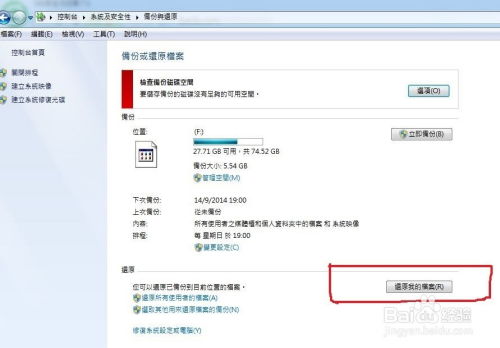
以下是如何使用系统映像还原系统的步骤:
按下“Win + I”键,打开设置界面。
点击“更新和安全”,然后选择“备份”。
在“备份”界面中,点击“查看备份选项”。
选择要还原的系统映像,点击“下一步”。
确认还原选项后,点击“开始还原”。
系统将自动重启,并开始还原过程。
五、注意事项
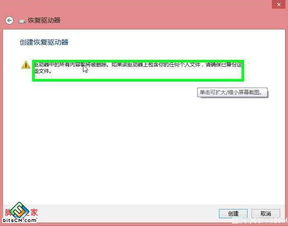
在使用Windows系统还原时,请注意以下事项:
在还原系统之前,请确保备份重要数据,以免数据丢失。
还原系统过程中,请不要关闭电脑,以免造成数据损坏。
如果系统无法启动,请尝试使用系统安装盘或U盘启动电脑,然后进行系统还原。
Windows系统还原功能可以帮助用户轻松解决系统故障,恢复系统至最佳状态。通过本文的介绍,相信您已经掌握了Windows系统还原的方法和步骤。在遇到系统问题时,不妨尝试使用系统还原功能,让电脑恢复活力。
